Mengaktifkan kembali Task Manager Yang Terdisable
Ikuti ya langkah-langkah di bawah ini.
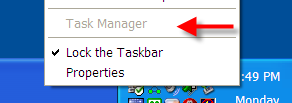
Gambar 1.1. Task Manager yang terdisable.
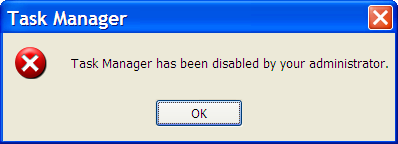
Gambar 1.2. MessageBox Task Manager.
Enable Task Manager via Group Policy dan RegEdit
Berikut ini adalah cara manual mengaktifkan kembali Task Manager melalui Group Policy. Cara ini dapat digunakan pada Windows XP Professional Edition.
- Klik start -> run atau Windows + R
Berikut ini adalah cara manual mengaktifkan kembali Task Manager melalui Group Policy. Cara ini dapat digunakan pada Windows XP Professional Edition.
- Klik start -> run atau Windows + R
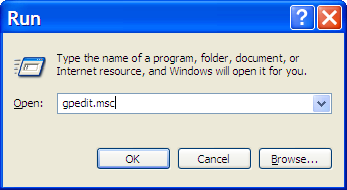
Gambar 1.3. Run gpedit.msc
- Pada kotak dialog Run, ketik gpedit.msc kemudian Ok
- Setelah kotak Group Policy muncul masuklah ke folder berikut ini -> User Configuration -> Administrative Template -> System -> ctrl + alt + del option
- Setelah kotak Group Policy muncul masuklah ke folder berikut ini -> User Configuration -> Administrative Template -> System -> ctrl + alt + del option
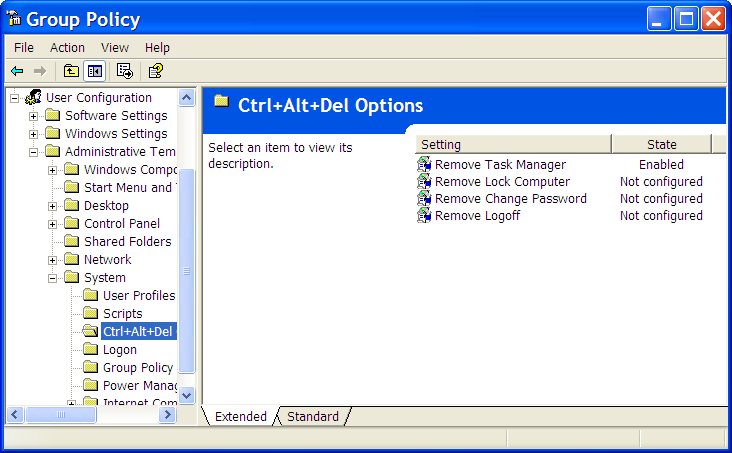
Gambar 1.4. Group Policy.
- Klik ganda pada Remove Task Manager dan ubah settingannya menjadi Not Configurated
- dan terakhir klik Ok
- dan terakhir klik Ok
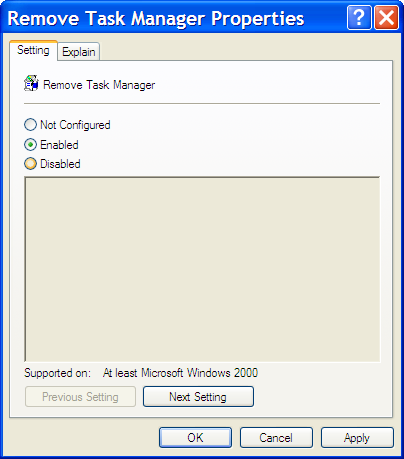
Gambar 1.5. Task Manager Properties.
Sedangkan untuk Windows selain Windows XP Professional berikut ini men-enable Task Manager via RegEdit :
- klik start -> run atau Windows + R
- Setelah masuk ke Registry Editor masuklah ke folder HKEY_CURRENT_USER -> Software -> Microsoft -> Windows -> CurrentVersion -> Policies -> System.
- klik start -> run atau Windows + R
- Setelah masuk ke Registry Editor masuklah ke folder HKEY_CURRENT_USER -> Software -> Microsoft -> Windows -> CurrentVersion -> Policies -> System.
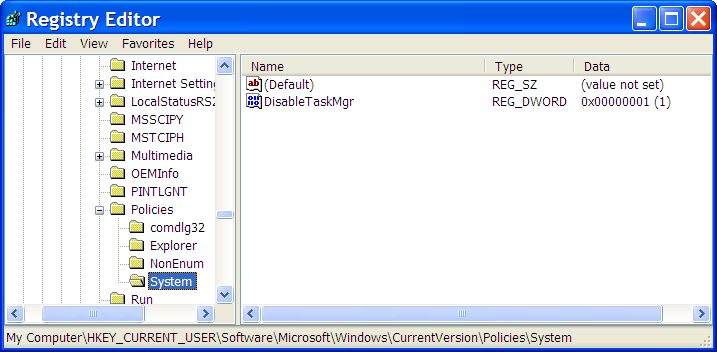
Gambar 1.6. Registry Editor.
- Pada folder system Anda akan menemukan DisableTaskMgr dengan value 0x00000001 (1), hapuslah registry tersebut agar Task Manager dapat dibuka kembali.
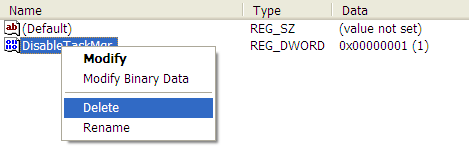
Gambar 1.7. Menghapus DisableTaskMgr.
Simpan dan liat hasilnya, Semoga berhasil dan bermanfaat untuk anda..
Sumber : Disini
Semoga artikel Mengaktifkan kembali Task Manager Yang Terdisable bermanfaat bagi Anda.







Posting Komentar